

Win7电脑的耳机或音箱没声音怎么办
发奋学习网| http://www.ff70.com |软件技巧|人气:186次| 12-21
这儿,小易向您介绍一个好用的新工具,Windows 7 的查找并解决问题内置系统诊断工具,它可以扫描您的计算机并检测常见问题的根源。
为了便于操作示范,我们假设电脑的硬件设备工作正常,但耳机没有插,看看系统会给我们怎样的提示。
打开开始菜单,控制面板;在系统和安全中,选查找并解决问题; 收起这个图片展开这个图片
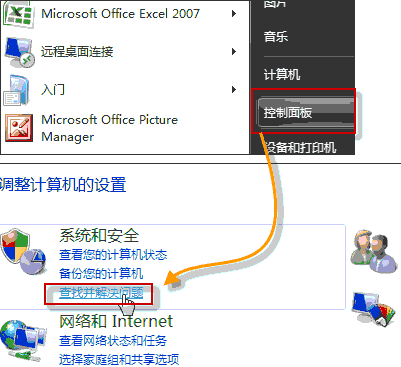
打开硬件和声音,在声音选项下,选择播放音频;在播放音频对话框中,点击下一步; 收起这个图片展开这个图片
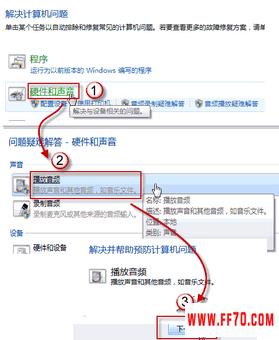
在故障对话框中,选择 Headphones,并点击下一步;此时,它会给出诊断信息:外设没有插上;并给出修复建议:插上扬声器或耳机。 收起这个图片展开这个图片

此时,如果插入耳机或扬声器,并点击下一步按钮,系统会自动更改修复,并给处如下对话框: 收起这个图片展开这个图片
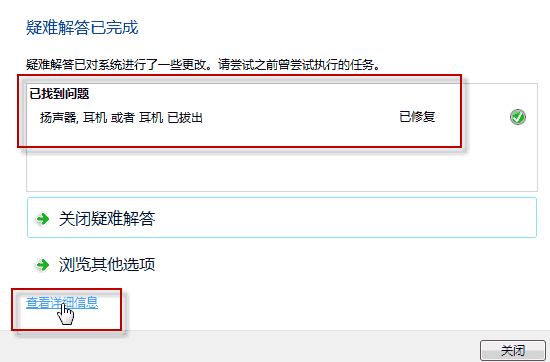
(您可以点击查看详细信息,获取具体的系统诊断内容。)
而如果您没有插上耳机或扬声器,直接点击下一步按钮,系统信息则会变成如下内容: 收起这个图片展开这个图片
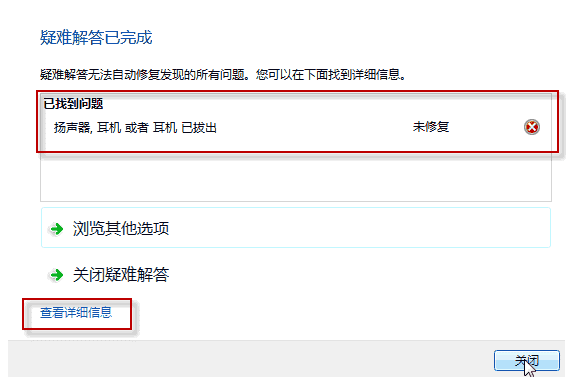
(同样,您还可以点击查看详细信息,获取具体的系统诊断内容。)
这样,只需选择待排查的选择项,系统就会自动帮助您检查,并且给出相应的修复建议;非常快捷方便。
如果觉得《Win7电脑的耳机或音箱没声音怎么办》不错,可以推荐给好友哦。
本文Tags: 电脑教学 - 软件技巧,办公软件技巧,软件测试面试技巧,办公软件使用技巧,
 相关 软件技巧文章
相关 软件技巧文章 分类导航
分类导航 软件技巧推荐
软件技巧推荐- ·教你删除电脑中不用的用户账号
- ·win7怎么打开摄像头
- ·Word2003文档去水印的方法
- ·教你用ie浏览器实现单窗口多任务
- ·Win7电脑的耳机或音箱没声音怎么办
- ·教你在暴风影音中英文字幕同步显示
- ·恢复误格式化文件的方法
- ·教你设置IE9的隐私浏览模式
- ·如何在Word2010中组建删除构建基块
- ·怎样设置Win7系统的睡眠模式
- ·qq个性 qq个性签名发布中心
- ·鼠标滚轮失灵该怎么办
- ·魔域PK副本不卡辅助网络加速器揭秘
- ·[推荐]超级转霸注册码
- ·教你免费注册iTunes账号
- ·居民身份证信息快速查询与检验
- ·对付JS 我用CrystaIMark
- ·边听边看 LRC歌词自己做 LRC 傻瓜编
- ·应用Ghost必备知识
- ·解读U盘Autorun.inf文件
- ·反了!RamDispXP让内存变“虚拟硬盘
- ·音视频转换全能手
 您现在的位置:
您现在的位置: 
